Base de conocimientos
1000 FAQ, 500 tutoriales y vídeos explicativos. ¡Aquí sólo hay soluciones!
Esta guía explica cómo transferir un producto Infomaniak de una Organización a otra.
Prólogo
- Puede mover casi todos los productos suscritos con Infomaniak a una interfaz Manager Infomaniak diferente de la actual; se trata de un traspaso interno.
- Si tu tienes acceso a varias Organizaciones es aún más fácil enviar a una de ellas el producto de tu elección.
- Esta operación no causa ninguna interrupción.
- Los usuarios que actualmente tienen acceso a los productos seleccionados no serán transferidos (por lo que potencialmente ya no tendrán acceso a los productos).
- Las facturas de los productos seleccionados no se transferirán.
- kSuite no puede ser transferida.
Generar un enlace de transferencia
Requisitos previos
- Ser Administrador o Responsable legal dentro de la Organización.
Para transferir un producto:
- Haga clic aquí para acceder a la gestión de transferencias de productos en el Manager Infomaniak (¿Necesita ayuda?).
- Haga clic en el botón Transferir productos:

- Marque el o los productos a mover.
- Tome conocimiento y acepte los términos y condiciones.
- Haga clic en el botón Transferir.
La transferencia ha comenzado. Ahora, a elección:
- Copie el enlace de transferencia.
- Envíelo a la dirección de correo electrónico de su elección.
- Complete la transferencia seleccionando una de las Organizaciones a las que está vinculado su usuario, y el producto seleccionado se transferirá allí:

Método alternativo
En caso de transferencia puntual también puede dirigirse directamente al tablero del producto en cuestión y hacer clic en Gestionar (ejemplo en la imagen de abajo). Sin embargo, como este menú no siempre está presente, es mejor privilegiar el primer método mencionado anteriormente, que además permite la transferencia por lote:
Consulte este otro guía sobre Jelastic Cloud.
Recibir el producto
Una vez iniciado un transferencia:
- Haga clic aquí para acceder a la Organización que debe recibir el/los producto(s) (el usuario debe tener derechos administrativos).
- Ejecuta el enlace obtenido en el primer paso anterior.
- Seleccione, si es necesario, la Organización de destino utilizando el menú desplegable.
- Leer y aceptar los Términos y Condiciones.
- Haga clic en el botón Recepcionar los productos (si el botón no es clicable, asegúrese de haber seleccionado la Organización).
Si es necesario, puede crear una nueva Organización para recibir productos.
Encuentra en todo momento una transferencia en curso desde el icono inferior en el menú lateral izquierdo del Manager Infomaniak:
Esta guía permite encontrar soluciones si envías un correo electrónico desde una dirección de correo electrónico alojada por Infomaniak y el mensaje llega involuntariamente a la carpeta de Spam (correo no deseado) de tu destinatario.
Utilizar el correo electrónico adecuadamente
Infomaniak se destaca entre los principales proveedores del mercado gracias a dispositivos reforzados que aseguran la seguridad y la buena entregabilidad de los correos electrónicos. Siempre que también se respeten las reglas básicas por su parte, hay poco riesgo de que su mensaje termine en la carpeta de correo no deseado del destinatario. Para ello:
1. Utilizar una dirección de correo electrónico válida
Asegúrate de que tu dirección de correo electrónico y su dominio sean correctos y válidos; verifica los parámetros de seguridad de tu nombre de dominio. Si corriges un parámetro, espera 24 horas antes de volver a intentar el envío.
2. Evitar un contenido sospechoso
Sea en el asunto del mensaje o en el cuerpo del correo electrónico, evitar usar palabras o frases que se asocian comúnmente con el spam, mensajes genéricos, diseños demasiado complicados y enlaces de Internet poco seguros o mal formateados. Personalizar un correo electrónico utilizando el nombre del destinatario refuerza la legitimidad de sus mensajes.
Enviar archivos adjuntos sospechosos o archivos adjuntos voluminosos puede llevar al correo no deseado; usar SwissTransfer por ejemplo.
3. Probar el envío desde la app Web Mail Infomaniak
Si envías tus mensajes desde un software/cliente de correo, inténtalo desde la app web Mail Infomaniak (servicio en línea mail.infomaniak.com) para comparar el resultado e identificar más precisamente el origen del problema que lleva al correo no deseado.
4. Reputación del dominio personalizado
Si envías correos electrónicos desde una dirección @domain.xyz y este dominio ha obtenido recientemente una " mala reputación", tu correo electrónico será afectado y podría ser considerado como Spam por diferentes proveedores. Es necesario resolver las razones que llevaron a la depreciación de tu nombre de dominio.
5. Obtener el consentimiento
Asegúrate de conocer a la persona a quien escribes o, al menos, escribir a un usuario que probablemente esté esperando tu mensaje para que no lo marque como spam. Para envíos grupales y/o regulares, las suscripciones voluntarias reducen los riesgos de ser clasificado como spam; también considera la solución de Newsletter Infomaniak.
6. Optimizar la frecuencia de envío
Un volumen excesivo de envíos a varios destinatarios del mismo proveedor puede ser considerado como spam. Respetar una frecuencia razonable al enviar tus correos.
7. Ser añadido a la lista blanca de Infomaniak
Si envías regularmente correos electrónicos a un destinatario también alojado por Infomaniak y tus mensajes son repentinamente considerados como Spam, tu interlocutor puede añadir tu dirección de correo electrónico a la lista blanca (whitelist) para permitir que tu correo llegue a su bandeja de entrada normal. Pero es importante prestar atención a la razón que ha llevado tus mensajes al spam, ya que no todo el mundo podrá poner tu dirección en la lista blanca.
Esta guía le permitirá resolver un problema si, después de enviar un correo electrónico, recibe un mensaje con la razón de fallo "Spam Message Rejected" o "5.7.0 AV: Message is rejected by headers rule filter.. 554 Please check the message and try again"...
Revisar obligatoriamente
Verifique que su correo electrónico no contenía:
- palabras o frases que suelen asociarse con el spam, ya que podría ser identificado como un mensaje no deseado y rechazado
- cualquier indicación inusual en la firma, un enlace mal formulado (
http//.domain.xyzp. ej.), etc. - un archivo adjunto con alguna de estas extensiones prohibidas:
.exe,.com,.cmd,.cpl,.hta,.scf,.sct,.lnk,.bat,.js,.jse,.wsh,.ws,.wsf,.wsc,.vbe,.vb,.vbs,.shs,.pif,.scr... incluso dentro de un archivo comprimido (.zipp. ej)
Para enviar un archivo (js o exe p. ej.) y cuya ausencia de virus está confirmada, almacénelo en su espacio de alojamiento y haga un enlace hacia él (si el archivo es voluminoso y lo envía desde la app Web Mail Infomaniak (servicio en línea mail.infomaniak.com), de todos modos se colocará en un servidor temporal que permite el envío a su destinatario, quien recibirá en este caso un enlace de descarga) o a través de Swisstransfer.com.
Verifique también su registro SPF. Si su dominio no tiene un registro SPF o si este registro es incorrecto, es muy probable que su mensaje sea rechazado.
Si cree que está recibiendo un mensaje "Spam Message Rejected" sin razón, contacte con el soporte de Infomaniak.
Esta guía explica cómo obtener su o sus direcciones de correo electrónico del proveedor de alojamiento suizo Infomaniak.
Prólogo
- Excepto en ciertos planes gratuitos, una dirección de correo electrónico en Infomaniak siempre se crea dentro de un Servicio de Correo, y este Servicio de Correo se organiza en torno a un nombre de dominio personalizado que debe existir y estar configurado para que el correo electrónico funcione.
- Ejemplo: deseas la dirección
jean.dupont@domain.xyz, entonces debes:- Poseer el nombre de dominio “
domain.xyz”. - Obtener un Servicio de Correo “
domain.xyz”. - Crear la dirección de correo “
jean.dupont”.
- Poseer el nombre de dominio “
- Todo esto se le ofrece y se le solicita durante el proceso de pedido en infomaniak.com (leer a continuación), precedido de la creación de una cuenta de usuario obligatoria (para la cual deberá indicar su dirección de correo electrónico personal o una dirección ya existente en todos los casos).
- Si el nombre de dominio correspondiente ya está registrado con un registrador externo, deberá, si es necesario, configurar el MX correcto en la zona DNS.
Comprar direcciones de correo electrónico en Infomaniak
Antes o después de su registro:
- Haga clic aquí para elegir la oferta que le convenga y deje que le guíen en el proceso para comenzar a utilizar los servicios de mensajería.
- Una vez que haya pedido el Servicio de Correo, podrá crear direcciones de correo electrónico y las contraseñas asociadas.
Agregar un Servicio de Correo adicional
Para agregar un nuevo Servicio de Correo (para obtener nuevas direcciones en otro dominio):
- Haga clic aquí para acceder a la gestión de su producto en el Manager Infomaniak (¿necesita ayuda?).
- Haga clic en el icono de carrito de la compra encima de la tabla que se muestra:

Aumentar el número de direcciones de correo electrónico disponibles en un Servicio de Correo existente
Para aumentar, si es necesario, el cupo de direcciones libres disponibles, consulte esta otra guía.
Una vez que el Servicio de Correo esté activado
• Cree tus direcciones de correo electrónico.
• Configure tus correos electrónicos en tu computadora y dispositivos.
• Sincroniza tus contactos y calendarios en tus dispositivos.
• Recupere el contenido (incluyendo el que está en otro proveedor).
Esta guía le ayuda en el caso de que reciba correos de error que mencionan SPF cuando escribe a direcciones gmail o similares.
¿Todos sus servicios están en Infomaniak?
La herramienta Seguridad global le informa sobre cualquier incoherencia de configuración relacionada con su Servicio de Correo Infomaniak.
¿Algunos de sus servicios están en otro lugar?
Para resolver un problema de envío de correo electrónico cuando su correo electrónico es gestionado por Infomaniak y su sitio web está con otro proveedor (como Wix, por ejemplo) y en esta situación la zona DNS del nombre de dominio está gestionada en otro lugar, consulte esta otra guía.
Esta guía explica cómo crear direcciones de correo electrónico por lotes en lugar de añadirlas una por una en un Servicio de Correo de Infomaniak.
Prólogo
- Para garantizar un uso responsable de los servicios, se ha establecido un límite de creación de máximo 50 direcciones de correo electrónico por cada período de 24 horas.
- Contacte al soporte de Infomaniak para levantar esta restricción.
Crear nuevas direcciones de correo electrónico por lotes
Requisitos previos
- Tener una herramienta que permita gestionar los archivos CSV (formato
.csv) (por ejemplo, la hoja de cálculo Calc de OpenOffice). - Tener un Service Mail en tu Manager Infomaniak.
- Contar con un cupo de direcciones libres disponibles o ajustarlo de antemano si es necesario.
Obtener el archivo CSV de ejemplo
La importación se realiza mediante un archivo CSV (formato .csv) que, una vez completado, se puede importar para agregar las direcciones de correo electrónico a su Servicio Mail de una sola vez.
Para descargar el archivo CSV para configurar la creación de las direcciones:
- Haga clic aquí para acceder a la gestión de su producto en el Manager Infomaniak (¿Necesita ayuda?).
- Haga clic en la flecha a la derecha del botón azul de creación de dirección.
- Haga clic en Crear varias direcciones de correo electrónico

- Descargue la plantilla propuesta (archivo CSV en formato
.csv):
Completar el archivo CSV
El archivo CSV contiene…
- … una primera línea con el título de columna (déjala) indicando qué escribir en las celdas
- … dos líneas que contienen un ejemplo (reemplace estos ejemplos):

- La primera columna (A) debe contener la dirección de correo electrónico deseada (solo la parte antes de la arroba @).
- La segunda columna (B) debe contener la contraseña que se utilizará para la dirección en la misma línea (la contraseña debe ser lo suficientemente segura para que la importación del archivo sea aceptada).
- Las tercera y cuarta columnas son opcionales (puede dejarlas completamente vacías) a menos que desee que la dirección que se va a crear en Infomaniak sea redirigida a otra, y en ese caso:
- (C): indique la dirección de correo de destino completa.
- (D): indique 0 para conservar los correos electrónicos después de la redirección o 1 para eliminarlos.
Importar el archivo CSV
Para iniciar la importación de su archivo CSV:
- Una vez completado el archivo
.csv, guárdelo en el mismo formato que el modelo propuesto. - Haga clic en la flecha a la derecha del botón azul de creación de dirección.
- Haga clic en Crear varias direcciones de correo electrónico.
- Haga clic en Seleccionar un archivo CSV.
- Explore su disco duro y selecciona tu archivo CSV.
- Haga clic en Continuar, después de unos minutos las direcciones de correo electrónico se añadirán según las instrucciones presentes en el archivo importado:
Esta guía explica cómo…
- … activar un filtro de correo entrante
- … clasificar automáticamente los mensajes publicitarios
- … denunciar ciertos mensajes fraudulentos
… para reducir los mensajes no deseados o en exceso en una dirección de correo electrónico gestionada por Infomaniak.
Soluciones para excluir, clasificar y filtrar los correos entrantes
Métodos de filtrado automático
- Consulte este guía para usar la carpeta <Spam> activando el filtro de spam (es posible desactivarlo).
- Consulte este otro guía para usar las carpetas <Promociones> y <Redes sociales> (<SocialNetworks>) activando el filtro de publicidad y redes sociales.
Métodos manuales
- Consulte este guía para reportar un mensaje entrante no detectado como spam (publicidad / contacto no solicitado).
- Consulte este guía para reportar un mensaje entrante no detectado como phishing (estafa / correo electrónico falso engañoso).
- Consulte este guía para bloquear o autorizar direcciones de correo electrónico específicas o incluso dominios completos.
- Consulte este guía para definir tus propios filtros de clasificación y ordenación ('lenguaje Sieve') del correo entrante…
- … lo que te permitirá, entre otras cosas, filtrar mensajes enviados a un alias temporal que puedes crear para protegerte durante nuevos registros en Internet, por ejemplo.
Si te enfrentas a una oleada de spam o mensajes inusuales, consulta esta otra guía para realizar algunas verificaciones.
Si tus propios envíos se clasifican a menudo incorrectamente como spam, consulta esta otra guía para realizar algunas verificaciones.
Esta guía le ayuda a resolver diversas problemáticas relacionadas con la implementación y el uso de una política DMARC con su correo electrónico.
Consulte este otro guía si encuentras un problema DMARC específicamente al usar servicios Google.
Error o rechazo DMARC...
...durante un reenvío aunque la dirección de destino inicial haya podido recibir el correo (error SPF)
Redirección de correo electrónico sin SRS generando un error SPF
Supongamos que haya configurado una redirección de correo electrónico desde su dirección de correo electrónico "user@example2.com" hacia su nueva dirección "user@yourdomain3.com", sin utilizar SRS. Cuando alguien envía un correo electrónico a "user@example2.com", se redirige automáticamente a "user@yourdomain3.com". Ejemplo:
- remitente: john.doe@gmahoo1.com
- destinatario inicial: user@example2.com
- destino final: user@yourdomain3.com (error SPF)
En resumencuando John envía un correo electrónico a "user@example2.com", el correo electrónico es redirigido a "user@yourdomain3.com". Sin embargo, el servidor de correo de "yourdomain3.com" sigue viendo el correo electrónico como proveniente de "john.doe@gmahoo1.com".
En detallees decir, la dirección de envío del remitente se mantendrá como john.doe@gmahoo1.com, pero la dirección de envío del destinatario se cambiará a user@yourdomain3.com.
Esto generará un error SPF, ya que el SPF del dominio gmahoo1.com no autoriza las IP de los servidores SMTP example2.com a enviar correos electrónicos para su dominio.
Este error SPF es el que va generar el rechazo DMARC.
Si desea que la redirección funcione sin errores, es necesario que el proveedor de la dirección de correo electrónico que redirige realice las redirecciones con SRS.
¿Cómo funcionan las redirecciones en Infomaniak?
Cuando recibes un correo electrónico en una dirección Infomaniak y se redirige a otra dirección de correo, la dirección de correo del remitente se reescribe para reflejar la redirección. Así, el servidor de correo del destinatario ve el correo electrónico como proveniente de tu propio dominio.
En resumen, el uso de SRS en la redirección de correos electrónicos permite mantener la integridad y la seguridad de los correos electrónicos, asegurando que los mecanismos de autenticación como SPF y DKIM sigan siendo válidos.
...relacionado con una entrada DNS incorrecta
Registro DMARC mal formado (Registro DMARC mal formado): si el registro DMARC no está correctamente formateado, esto puede causar errores. Asegúrese de que las etiquetas y los valores estén correctamente especificados.
Política DMARC no válida (Política DMARC Inválida): los errores pueden ocurrir si la política DMARC especificada no es correcta. Los valores posibles para la política son "none", "quarantine" y "reject". Un valor incorrecto puede causar problemas.
Entradas DMARC múltiples: tener más de una entrada DMARC en la zona DNS se considera un error.
Si tienes varios registros DMARC, los servidores de correo pueden interpretarlos de diferentes maneras, lo que puede llevar a comportamientos impredecibles. Corrige esto consolidando tus parámetros DMARC en una sola entrada.
Verifique su entrada DMARC actual en herramientas dedicadas como las siguientes:
...relacionado con un envío que no cumple con SPF y/o DKIM
Un error o rechazo DMARC relacionado con SPF o DKIM puede ocurrir si los mecanismos de autenticación SPF o DKIM no están configurados correctamente o si no están alineados con la política DMARC del dominio.
Esto puede ocurrir, por ejemplo, si envías un correo electrónico desde tu dirección de correo electrónico Infomaniak utilizando el servidor de envío SMTP de otro proveedor. Para resolver este problema:
- Verifique la seguridad global del Servicio Mail.
Envío un correo electrónico desde mi dirección Infomaniak y recibo un correo electrónico de error del tipo "Reject DMARC
Para resolver este problema:
- Verifique la seguridad global del Servicio Mail.
- Realice una prueba de envío desde el Webmail mail.infomaniak.com y/o verifique los parámetros del servidor del software/cliente de correo.
Envío un correo electrónico desde una dirección de correo electrónico externa (Microsoft, Google, Yahoo, Orange, ...) y Infomaniak rechaza mi correo electrónico con un error DMARC
Para resolver este problema:
- Verifique con su proveedor de correo electrónico si los envíos se realizan respetando su recomendación de configuración y, si es necesario, póngase en contacto con el proveedor del remitente del correo electrónico para obtener más información.
Quiero recibir un correo electrónico en mi dirección Infomaniak pero el remitente me informa que recibe un error DMARC al enviar a mi dirección
Para resolver este problema:
- En este caso, el correo electrónico ha sido bloqueado debido a la violación de la política DMARC que el remitente ha implementado en su dominio; es necesario que el remitente se ponga en contacto con su proveedor de correo electrónico o el administrador de su servicio para informarles de la situación.
Esta guía explica cómo restaurar copias de seguridad de versiones anteriores de sus archivos y otros datos web de sus alojamientos de Infomaniak, y cómo implementar una política de copia de seguridad efectiva si las copias de seguridad proporcionadas automáticamente y gratuitamente ya no se ajustan a sus necesidades de disponibilidad o seguridad.
Alojamientos Web (Starter, Compartido, Servidor Cloud)
Consulte estas guías para restaurar las copias de seguridad automáticas:
- de un alojamiento completo (FTP + MySQL),
- de archivos específicos en el alojamiento,
- de bases de datos específicas,
- de una Aplicación Web (Wordpress & Apps),
- de los crons SSH del Servidor Cloud.
Consulte estas guías para guardar y restaurar:
- un alojamiento con Swiss Backup y Acronis (simple),
- un alojamiento con Swiss Backup y Restic (avanzado),
- WordPress con Swiss Backup,
- WordPress con una extensión.
Consulte también https://faq.infomaniak.com/snapshot.
Alojamientos v1 (antigua oferta de 60 Go)
- Visualice y/o descargue la copia de seguridad automática (versión) de sus datos en su espacio FTP bajo
/backupsy/backup_mysqlen la raíz del dominio (por encima de/web).
'
'
Correo electrónico
'
- Restaure mensajes a partir de las copias de seguridad automáticas de Infomaniak.
''
'
Guarde el contenido actual de una cuenta de correo:'
- descargando el contenido actual en local,
''
- duplicando todo el contenido actual a una carpeta de seguridad,
''
- copiando los futuros correos electrónicos a medida que lleguen a una carpeta de seguridad.
'
Dominios / Zonas DNS
'
- Restaure registros DNS eliminados a partir de las copias de seguridad automáticas de Infomaniak.
''
- Restaure un dominio expirado en período de redención.
'
Esta guía presenta las principales funcionalidades de un Service Mail Infomaniak. Descubre la interfaz de administración de tus direcciones de correo creadas y alojadas en Infomaniak.
Acceder al Servicio Mail
Para acceder al Service Mail :
- Haga clic aquí para acceder a la gestión de su producto en el Manager Infomaniak (¿necesita ayuda?):

- Pedir un nuevo Service Mail (para obtener direcciones de correo en un nuevo nombre de dominio, por ejemplo).
- Buscar entre sus Service Mail.
- Opciones de ordenación y presentación de la tabla.
- El nombre de su Service Mail (tenga en cuenta que puede ser renombrado (cf punto H) para facilitar su organización, pero el dominio asociado y visible al pasar el ratón (cf punto F) seguirá siendo el mismo).
- El número de direcciones de correo creadas y disponibles (en este caso, el cupo es de 1 y no se ha creado ninguna dirección).
- El o los dominios asociados a su Service Mail; consulte esta otra guía para cambiar el nombre de dominio de su Service Mail.
- Etiqueta(s)/Etiquetas eventual(es).
- Menú de acción que permite renombrar el Service Mail o modificar la oferta.
Acceder a las direcciones de correo electrónico
Para acceder a las direcciones de correo contenidas en este Servicio Mail:
- Haga clic directamente en el nombre del Service Mail correspondiente en la tabla (cf imagen de arriba).
- Llegas a este tipo de página:

- Miga de pan y denominación del Service Mail (posiblemente renombrado como en este ejemplo).
- Menú de gestión del Service Mail, permite acciones que el punto M de la tabla anterior no permite.
- Crear direcciones de correo electrónico adicionales (o primero ordenarlas si el cupo no es suficiente).
- Cupo actual (puedes modificarlo).
- Descargar la lista de direcciones en un archivo CSV (formato
.csv). - Buscar entre las direcciones del Service Mail (a diferencia de la barra de búsqueda de arriba que permite buscar entre todos los productos de la organización).
- Filtrar la visualización según diferentes criterios, especialmente las fechas de conexión de los usuarios (cf punto H).
- Mostrar en la tabla la última conexión de un usuario a la interfaz Mail Infomaniak a la que está adjunta la dirección de correo electrónico en cuestión.
- Opciones de presentación de la tabla.
- Delante de cada dirección de correo electrónico hay un pequeño cuadrado que se puede hacer clic y permite seleccionar varias direcciones al mismo tiempo para realizar acciones (propuestas al final de la página tan pronto como se realice la selección - cf punto N).
- El o los usuarios de la interfaz Mail Infomaniak que han adjuntado la dirección de correo electrónico en cuestión.
- Al hacer clic en las iconos es posible acceder a las opciones; si el icono está desactivado o ausente, esto indica que la opción en cuestión no está activada.
- Acciones sobre la dirección de correo electrónico.
- Acciones masivas sobre las direcciones de correo electrónico seleccionadas en la tabla (cf punto J).
- Configuración global (afecta a todo el Service Mail en cuestión) para, por ejemplo, aplicar una firma o antispam a todo el Service Mail.
- Acciones sobre el o los dominios vinculados al Service Mail.
- Seguridad global para realizar un diagnóstico técnico.
Acceder a los detalles y ajustes de una dirección de correo electrónico
Para acceder a la configuración y la información relacionada con la dirección de correo electrónico (almacenamiento, contraseña, etc.) y a los usuarios de la aplicación Mail Infomaniak (es decir, fuera del uso de IMAP) que utilizan la dirección de correo electrónico:
- Haga clic directamente en la dirección de correo electrónico correspondiente en la tabla (cf imagen de arriba).
- Llegas a este tipo de página:

- Haga clic en las diferentes pestañas de la parte superior de la página para configurar los diferentes ajustes de su dirección de correo electrónico.
Esta guía es para los titulares de un nombre de dominio en la infraestructura Infomaniak que puedan tener problemas con DMARC al usar algunas de las herramientas de Google como Meet o Calendar.
Resolver un error DMARC
Para hacer compatible la configuración de tu nombre de dominio (que tiene una política DMARC de tipo reject) con el uso de ciertos servicios de Google, es necesario agregar un registro SPF correspondiente:
- Antes:
v=spf1 include:spf.infomaniak.ch -all - Después:
v=spf1 include:spf.infomaniak.ch include:_spf.google.com -all
Para editar el SPF actualmente configurado en la zona DNS de tu dominio:
- Haga clic aquí para acceder a la gestión de su producto en el Manager Infomaniak (¿Necesita ayuda?).
- Haga clic directamente en el nombre asignado al producto en cuestión.
- Haga clic en Zona DNS en el menú lateral izquierdo.
- Haga clic en el menú de acción ⋮ ubicado a la derecha del registro de tipo TXT que contiene el valor del SPF correspondiente:

- Haga clic en Modificar.
- Edite el campo añadiendo en la misma línea
include:_spf.google.comdespués del include Infomaniak existente, y esto antes del-allfinal. - Haga clic en el botón Guardar:

Cualquier adición o modificación DNS puede tardar hasta 48 horas en propagarse.
Consulte esta documentación de Google si buscas información sobre la configuración del SPF de Google.
Esta guía explica cómo modificar los derechos de acceso a los productos para un usuario de su Organización en el Manager Infomaniak.
Prólogo
- Desde que abrió su cuenta con Infomaniak, forma parte de al menos una Organización.
- Si estaba solo y no se trataba de una invitación, se creó una Organización a su nombre y se convirtió automáticamente en el responsable legal.
- De lo contrario, pertenece a la Organización que lo invitó (a unirse a su kSuite, a gestionar un producto, etc.).
- Es posible modificar el rol de un usuario dentro de tu Organización.
- Entonces puede definir si un usuario…
- … forma parte de su Organización y si debe convertirse en:
- Responsable legal
- Administrador
- Colaborador (esta es la parte que se detalla a continuación…)
- … es externo a su Organización (derechos limitados):
- Los usuarios externos no se tienen en cuenta en los compartidos de calendarios y libretas de direcciones a toda la Organización.
- … forma parte de su Organización y si debe convertirse en:
¿Quién puede acceder a qué…
Requisitos previos
- Ser Administrador o Responsable legal dentro de la Organización.
- Haber añadido un usuario como colaborador.
La guía a continuación permite gestionar los accesos a los productos para los colaboradores y usuarios externos. De hecho, un responsable legal o un Administrador tiene de todos modos acceso a todos los productos existentes dentro de la Organización y visibles en el Manager Infomaniak.
Para modificar los accesos a los productos de un usuario de la Organización:
- Haga clic aquí para acceder a la gestión de usuarios en el Manager Infomaniak (¿necesita ayuda?).
- Haga clic en el menú de acción ⋮ situado a la derecha del usuario en cuestión.
- Haga clic en Modificar los accesos a los productos:

- Desarrolla si es necesario las pestañas/acordeones por producto.
- Haga clic en la categoría de producto a la que desea otorgar acceso.
- Seleccione el o los productos necesarios.
- Si ha seleccionado varios productos, decida si un futuro producto adicional deberá ser visible automáticamente para el usuario (y con qué tipo de permisos).
- Haga clic en el botón Guardar:

- Repita el paso 5 si debe otorgar acceso a varios productos. También puede otorgar acceso a todo con los permisos máximos en 1 clic:

Uso del servicio / Gestión del servicio
Atención, en la tabla de sus productos, es importante distinguir los accesos a los productos (tipo kDrive, por ejemplo, dentro de la kSuite) y los accesos a la gestión de los productos: Es posible autorizar a un usuario a usar kDrive (podrá crear un PDF, por ejemplo) sin otorgarle por ello un derecho de gestión del servicio kDrive (no podrá cambiar la oferta, invitar a un nuevo usuario, cancelar, etc.).
Es posible autorizar a un usuario a usar kDrive (podrá crear un PDF, por ejemplo) sin otorgarle por ello un derecho de gestión del servicio kDrive (no podrá cambiar la oferta, invitar a un nuevo usuario, cancelar, etc.).
Derechos técnicos / Derechos estadísticos
Con algunos servicios como kDrive, es posible otorgar a un colaborador derechos TÉCNICOS y/o ESTADÍSTICOS (agrega los accesos al tablero, enlaces de compartir, estadísticas de almacenamiento, usuarios activos, dispositivos conectados, actividad en el kDrive):
Otros servicios como los nombres de dominio no tienen una sección ESTADÍSTICAS:
Algunos servicios específicos como la billetterie permiten otorgar derechos aún más detallados:
Acceso facilitado: los Equipos de trabajo
Para facilitar la adición de derechos de acceso a un producto que se encuentra en su Organización, existen los Equipos de trabajo. Estos le permiten crear grupos que están vinculados a productos Infomaniak con los derechos deseados, muy práctico para dar acceso a un nuevo colaborador de su Organización los accesos a los productos que necesitará en su actividad diaria.
Esta guía detalla las diferentes formas de enviar un correo electrónico a varios destinatarios, incluidas las formas de ocultar las direcciones de correo electrónico de los otros participantes.
Prólogo
- Cuando envía correos electrónicos, a veces es necesario incluir varios destinatarios utilizando los campos:
- À
- CC:
- Francés: Copie Conforme
- Inglés: Carbon Copy
- CCI:
- Francés: Copie Conforme Invisible
- Inglés: Blind Carbon Copy
- No sobrecargue los campos Para y CC con destinatarios que no están directamente involucrados en el correo electrónico.
- Utilice el campo CCI para proteger las direcciones de correo electrónico de los destinatarios cuando haya varias personas en la lista.
- Al enviar correos electrónicos múltiples, recurrentes y/o importantes, más allá de los límites impuestos, se recomienda utilizar herramientas adecuadas:
Comprender y utilizar estos 3 campos de correo electrónico
El campo Para
Este campo se utiliza para indicar el o los destinatarios principales del correo electrónico, aquellos que reciben el correo electrónico en copia directa.
- Utilice este campo para los destinatarios principales que están directamente involucrados en el contenido del correo electrónico.
- Ejemplos: reunión de trabajo, informe de proyecto, comunicación directa con un cliente.
El campo CC
Se utiliza para enviar una copia del correo electrónico a otras personas además de los destinatarios principales. Todos los destinatarios pueden ver quién ha recibido una copia del correo electrónico.
- Utilice este campo para incluir destinatarios secundarios que deben ser informados, pero que no son los principales actores de la discusión.
- Ejemplo: informar a un superior jerárquico sobre una conversación, incluir a colegas interesados en el tema sin que necesiten intervenir.
El campo CCO
Se utiliza para enviar una copia del correo electrónico a personas sin que los otros destinatarios sepan que también lo han recibido.
- Utilice este campo para incluir destinatarios que deben recibir el correo electrónico sin que los otros destinatarios lo sepan.
- Ejemplo: enviar un correo electrónico a un grupo con un supervisor en CCO para seguimiento, evitar la divulgación de direcciones de correo electrónico a todos los destinatarios (a menudo utilizado en correos electrónicos masivos).
Utilizar los campos disponibles en Mail Infomaniak
Para acceder a los campos adecuados en su correo Infomaniak:
- Haga clic aquí para acceder a la aplicación web Mail Infomaniak (servicio en línea ksuite.infomaniak.com/mail).
- Haga clic en Nuevo mensaje.
- Haga clic en CC & CCO para mostrar los campos que le permitirán insertar las direcciones de correo electrónico de sus destinatarios:

Ejemplos de uso
Cada uno de estos campos tiene una función específica y puede ser utilizado estratégicamente según el contexto de su comunicación. Sea transparente y ético en el uso del campo CCO para evitar malentendidos o conflictos:
- Comunicación de equipo
- A: miembros principales del proyecto
- CC: Gerente del proyecto, otros departamentos involucrados
- CCI: Director para información sin intervención directa
- Correo electrónico de marketing
- A: no usar (o indicar simplemente la dirección de correo electrónico del remitente)
- CC: no usar
- CCI: lista de suscriptores para proteger las direcciones de correo electrónico individuales
- Anuncio importante
- A: destinatarios principales (p. ej.: directores)
- CC: miembros del consejo, colaboradores principales
- CCI: otras partes interesadas para información confidencial
- Anuncio de una reunión
- A: John Doe, Jane Smith
- CC: proyecto.gerente@empresa.com
- CCI: director@empresa.com
- Invitación a un evento
- A: invitados principales
- CC: coordinación@evento.com
- CCI: lista de invitados secundarios (para proteger las direcciones de correo electrónico)
Esta guía explora los conceptos de suplantación de dirección de correo electrónico, spoofing y spam que parece provenir de su propia dirección de correo electrónico.
¿Mi cuenta ha enviado spam?
Es posible que reciba spam que parece provenir de su propia dirección de correo electrónico. Tenga la seguridad de que este spam está dirigido únicamente a usted y no será enviado a sus contactos desde su dirección. Su cuenta de correo electrónico sigue siendo segura y su integridad no se ve comprometida en absoluto.
Para reducir la presencia de estos mensajes en su bandeja de entrada, verifique si su propia dirección de correo electrónico está en la lista blanca de su filtro antispam. Si es así, es necesario eliminarla de esta lista.
Estoy recibiendo errores de envío masivo
Los spammers utilizan diversas tácticas para ocultar el origen real de sus mensajes. A menudo modifican la dirección del remitente, ya sea creando una nueva o seleccionándola al azar de listas de direcciones existentes, lo que dificulta el rastreo del origen real del mensaje. Imagine que cualquiera pueda hacerse pasar por usted enviando una carta postal con su dirección en el reverso del sobre. De manera similar, los spammers pueden hacerse pasar por usted utilizando su dirección de correo electrónico como remitente, con el fin de eludir los filtros antispam y llegar a su público objetivo.
Cuando recibe con frecuencia mensajes de error que indican el fallo en la entrega de supuestos spams, es posible que estos mensajes no se hayan enviado realmente desde su cuenta, sino que simplemente hayan hecho creer que provenían de su dirección de correo electrónico.
Estos mensajes pueden ser enviados de dos maneras: ya sea desde servidores de correo insuficientemente seguros, explotados por los spammers hasta que se detecte y corrija la vulnerabilidad, o a través de caballos de Troya que infectan cientos de miles de computadoras en todo el mundo. Estas computadoras, a menudo llamadas "zombis", envían mensajes casi automáticamente, sin el conocimiento de sus propietarios, a solicitud de un spammer, siguiendo el principio de las redes de bots.
¿He sido hackeado?
Esto en ningún caso significa que su cuenta haya sido hackeada, que su dirección de correo electrónico haya sido robada o que su identidad haya sido suplantada. Se trata más bien de un intento de eludir las medidas de seguridad antispam, conocido como "mail forging" o falsificación de correos electrónicos. Es un problema al que, lamentablemente, Infomaniak y otros proveedores de alojamiento no pueden hacer nada.
La única solución sería que todos los servidores de correo en el mundo estuvieran seguros y requirieran autenticación para el envío de correos electrónicos, algo que los servidores éticos de Infomaniak ya hacen.
Sin embargo, mientras todos los servidores del planeta no estén seguros, el "mail forging" seguirá siendo un desafío persistente.
Precauciones adicionales
Verifique que ninguna dirección de tipo catchall en su servicio de correo esté redirigida a la dirección de correo electrónico sobrecargada, ya que esto podría ser la causa de un aumento en los correos electrónicos no entregados.
La implementación de un protocolo DMARC también puede ayudarle a analizar el uso que se hace de su correo electrónico.
Esta guía explica cómo suspender la gestión administrativa de un producto para que ningún usuario de la Organización pueda usarlo en el Manager Infomaniak. Bajo demanda, también es posible bloquear a un usuario de su Organización, sin eliminarlo.
Prólogo
- Al bloquear la gestión de un producto:
- Solo los administradores y el responsable legal podrán desbloquearlo.
- Los usuarios con derechos limitados (colaboradores y clientes) que tengan acceso a este producto ya no podrán gestionarlo.
- Se envía un correo electrónico a los usuarios de la Organización.
Bloquear un producto
Requisitos previos
- Ser administrador o responsable legal (los usuarios con derechos limitados (colaboradores y clientes) que tienen acceso a este producto no podrán hacerlo).
Para bloquear o desbloquear ciertos productos para toda la organización:
- Haga clic aquí para acceder a la gestión de productos en el Manager Infomaniak (¿Necesita ayuda?).
- Acceda al servicio que desea bloquear.
- Haga clic en Gestionar en el tablero del producto en cuestión.
- Haga clic en Bloquear la gestión del producto:

Suspender los correos electrónicos
Un Service Mail no puede ser bloqueado de la manera indicada anteriormente, pero puede ser puesto en mantenimiento.
Requisitos
- Ser administrador o responsable legal (los usuarios con derechos limitados (colaboradores y clientes) que tengan acceso a este producto no podrán hacerlo).
Para suspender las direcciones de correo electrónico:
- Haga clic aquí para acceder a la gestión de su producto en el Manager Infomaniak (¿Necesita ayuda?).
- Haga clic en Gestionar.
- Haga clic en Activar el mantenimiento.
- Confirme haciendo clic en el botón rojo la suspensión del uso de las direcciones (la recepción no se interrumpe pero la consulta es imposible):

Bloquear un usuario de la Organización
Para bloquear rápidamente a un usuario de la Organización en caso de incidente de seguridad, contacte con el soporte de Infomaniak autenticándose (por ejemplo, con el código de soporte) y justificando su solicitud.
De esta manera, los principales servicios críticos, como el Manager, la app Web kDrive y la app Web Mail serán inaccesibles. Según la situación, consulte también estos enlaces para bloquear otros servicios como el correo electrónico (IMAP / SMTP) o los servicios Web.
Para no bloquear al usuario usted mismo, pero indicarle un procedimiento a seguir para asegurar su cuenta, consulte esta otra guía.
Esta guía explica cómo copiar el contenido de una o varias direcciones de correo electrónico existentes en otros proveedores, en una o varias cuentas de correo electrónico gestionadas en Infomaniak, gracias a la herramienta de importación de Infomaniak.
Preámbulo
- La totalidad del buzón externo se importará.
- Una vez iniciado el proceso de importación, ya no es posible interrumpirlo.
- Se envía un correo electrónico de confirmación una vez finalizada la copia.
- La eliminación de duplicados (en caso de importaciones sucesivas) está gestionada.
- También es posible copiar el contenido que ya se encuentra en una dirección de correo electrónico cuyo proveedor es Infomaniak (@ik.me, por ejemplo).
Copiar correos electrónicos de otro proveedor a Infomaniak
Requisitos previos
- Comprar un Servicio de Correo en Infomaniak.
- Crear una o varias direcciones en este Servicio de Correo.
- La dirección de correo electrónico cuyo contenido debe ser copiado debe haber sido utilizada (o ser compatible) con el protocolo IMAP.
- La dirección de correo electrónico en la que se debe copiar el contenido debe figurar entre las direcciones asociadas a la aplicación web Mail de Infomaniak (servicio en línea ksuite.infomaniak.com/mail); si no figura, el menú desplegable (véase el punto 9 a continuación) no propondrá esta dirección.
- Esto no es un requisito previo para la importación por lotes (archivo
.csv) detallada al final de esta guía.
- Esto no es un requisito previo para la importación por lotes (archivo
A continuación, haga clic en el enlace correspondiente al proveedor del correo electrónico a importar:
- direcciones @ Bluewin
- direcciones @ Gmail (o dirección @ dominio personalizado Google)
- direcciones @ GMX
- direcciones @ dominio personalizado Microsoft 365
- direcciones @ dominio personalizado Swisscom
- direcciones @ Yahoo
Guía para cualquier otro proveedor de correo electrónico como Gandi, Hotmail, Hostinger, Sunrise, etc.:
- Haga clic aquí para acceder a la herramienta de importación de Infomaniak (servicio en línea https://import-email.infomaniak.com).
- Inicie sesión si es necesario en su cuenta de Infomaniak en la Organización de su elección (la importación se realizará a una dirección de correo electrónico vinculada a la interfaz de correo electrónico de Infomaniak de la cuenta que está utilizando).
- Haga clic en la importación única.
- Rellene el campo de la izquierda con su dirección de correo electrónico de origen (cuyo contenido se copiará).
- Rellene el campo de la derecha con la contraseña de la misma dirección de correo electrónico.
- Modifique si es necesario los Parámetros avanzados para especificar una dirección de servidor IMAP.
- Haga clic en Confirmar:

- Escriba si es necesario una segunda dirección de correo electrónico destinada a ser importada al mismo tiempo.
- Elija en qué dirección de correo electrónico importar los correos electrónicos; el menú desplegable le muestra las direcciones de correo electrónico actualmente vinculadas a su interfaz de Infomaniak Mail de la cuenta de Infomaniak con la que ha iniciado sesión (leer los prerrequisitos anteriores)

- Después de seleccionar en la lista la dirección de destino deseada, haga clic en el botón azul Importar correos electrónicos.
- La copia comienza y continúa en segundo plano, puede cerrar la ventana que se muestra, un correo electrónico de confirmación se enviará automáticamente a todas las direcciones de correo electrónico involucradas en la operación una vez que se complete la importación, mencionando el número de mensajes copiados.
Repatriar el contenido de varias direcciones de correo electrónico por lotes
Este método a través de archivo CSV no funcionará para direcciones Google o Microsoft debido a su sistema de autenticación.
Para importar el contenido de varias direcciones de correo electrónico (máximo 25 por 25):
- Haga clic aquí para acceder a la herramienta de importación por lotes (servicio en línea https://import-email.infomaniak.com).
- Seleccione Importar varias direcciones de correo electrónico a partir de un archivo CSV (formato
.csv)
- Descargue el modelo
CSVpropuesto como ejemplo para crear uno con las informaciones necesarias para la copia. - Cargue el archivo gracias al botón Seleccionar un archivo CSV.
- Una vez cargado el archivo en la página de la herramienta, seleccione Importar la dirección de correo electrónico.
- Espere durante la copia del contenido de las direcciones (se envía un correo electrónico de confirmación una vez finalizada la copia).
Esta guía explica cómo activar un contestador automático (mensaje de correo electrónico automático fuera de la oficinaen una dirección de correo gestionada por Infomaniak. De esta manera, podrás informar a tus correspondientes que no puedes responderles de inmediato, ya que estás ausente, de vacaciones, etc.
Prólogo
- La respuesta automática en caso de ausencia puede activarse desde la app web Mail Infomaniak (servicio en línea mail.infomaniak.com) y desde el Manager donde se gestionan todas las direcciones de un Servicio Mail.
- Puede activar o desactivar un mensaje ya registrado, pero no puede haber varios repondeurs activos en la misma dirección de correo electrónico: la activación de un mensaje desactiva otro si es el caso.
Activar el contestador automático desde la app Web Mail Infomaniak
Requisitos previos
- Tener el permiso para gestionar el contestador automático: si te invitaron a la app Web Mail Infomaniak (servicio en línea mail.infomaniak.com) para gestionar tu dirección, es posible que el administrador del Servicio Mail te haya retirado este derecho desde su cuenta de administrador.
Para activar el mensaje de ausencia:
- Haga clic aquí para acceder a la app Web Mail Infomaniak (servicio en línea mail.infomaniak.com).
- Haga clic en el icono Configuración en la esquina superior derecha.
- Verifique o seleccione la dirección de correo electrónico correspondiente en el menú desplegable del menú lateral izquierdo.
- Haga clic en Responder automático:
- Active el mensaje automático si es necesario o lea más abajo.
Activar el contestador automático desde el Manager Infomaniak
Para activar el mensaje de ausencia desde el Manager:
- Haga clic aquí para acceder a la gestión de su producto en el Manager Infomaniak (¿Necesita ayuda?).
- Haga clic directamente en el nombre asignado al producto correspondiente.
- Haga clic en la dirección de correo electrónico correspondiente en la tabla que se muestra.
- Haga clic en la pestaña Responder y firmas.
- Active el mensaje automático si es necesario o lea más abajo.
Redactar el mensaje de ausencia
Para gestionar el mensaje que debe enviarse automáticamente en respuesta, haga clic en Agregar:
luego:
- A: introduzca un nombre para su contestador (para distinguirlo de otros mensajes si crea varios).
- B: establezca si la respuesta automática debe enviarse de forma recurrente ciertos días específicos de la semana.
- C: establezca una fecha/hora de finalización si el mensaje no debe enviarse más allá de una cierta duración.
- D: establezca una fecha/hora de inicio si el mensaje está previsto con antelación para un período específico en el futuro.
- E: redacte su mensaje de ausencia.
- F: muestre los parámetros avanzados.
- G: establezca una posible otra dirección de correo electrónico que se utilizará para enviar su mensaje automático de ausencia (la dirección deberá verificarse previamente).
- H: introduzca direcciones de correo electrónico específicas (o
@domain.xyzpara un dominio completo) para evitar que estos reciban el mensaje de ausencia.
luego haga clic en el botón azul en la esquina inferior derecha para Agregar el mensaje.
Una vez añadido, puede activarlo o desactivarlo:
También puede editar un mensaje ya registrado con el icono lápiz✎ a la derecha.
¿Con qué frecuencia se envía la respuesta automática?
Su respuesta se envía solo una vez a las personas que le envían mensajes.
Sin embargo, si el mismo remitente le envía un nuevo correo electrónico 7 días después del anterior y si su contestador automático sigue activado, se le enviará nuevamente una respuesta automática para recordarle que no tiene acceso a su correo electrónico.
Por lo tanto, tenga en cuenta que si realiza una prueba en su dirección, es normal que solo funcione la primera vez. En los intentos siguientes, el contestador automático no enviará el mensaje cuando detecte que el mensaje proviene de una dirección que ya ha enviado un mensaje anteriormente. Por lo tanto, deberá realizar una nueva prueba desde otra dirección de correo electrónico.
Puede reiniciar el contador de 7 días haciendo clic en Reiniciar al editar su mensaje:
Ir más allá con las plantillas
Pueden aplicarse modelos personalizados desde la creación de una nueva dirección de correo electrónico en su Servicio de Correo, por ejemplo, o en masa a todas las direcciones de su dominio. Más información
Esta guía para la aplicación web Mail Infomaniak (servicio en línea ksuite.infomaniak.com/mail) o la aplicación móvil Infomaniak Mail (aplicación para smartphone o tableta iOS / Android) explica cómo activar el cifrado para los correos electrónicos enviados desde los servicios web y móviles de Infomaniak.
Preámbulo
- Cuando el cifrado está activado, los correos electrónicos y los archivos adjuntos se cifran tan pronto como se reciben en los servidores de Infomaniak, a través de las claves públicas de los remitentes y destinatarios.
- Cada dirección de correo electrónico genera una clave en su primer uso, almacenada de manera segura en los centros de datos de Infomaniak.
- Las claves se basan en la criptografía de curvas elípticas (ECC) y utilizan el estándar OpenPGP.
- Estas claves están cifradas en AES-256-GCM con un descifrado automático a través de la autenticación de Infomaniak.
- En los resultados de búsqueda, solo el asunto de los mensajes cifrados será visible, mientras que su contenido permanecerá seguro durante el almacenamiento.
Activar el cifrado de los correos electrónicos...
... desde la aplicación web Mail Infomaniak
Para cifrar automáticamente un mensaje enviado a una dirección de correo electrónico:
- Haga clic aquí para acceder a la aplicación web Mail Infomaniak (servicio en línea ksuite.infomaniak.com/mail).
- Redacte un nuevo mensaje como de costumbre.
- Haga clic en el ícono candado a la izquierda del botón Enviar para activar el cifrado:

- Confirme la acción si aparece una ventana de confirmación.
- El ícono ahora representa un candado cerrado y el color del conjunto se ha modificado.
- Presione el botón Enviar.
La acción debe realizarse en cada nuevo envío.
A. Destinatario cuyo correo electrónico está gestionado por Infomaniak
Si el destinatario del correo electrónico cifrado tiene una dirección de correo electrónico gestionada por Infomaniak, el cifrado se realiza de manera totalmente transparente tanto para el remitente como para el destinatario. Una mención indicará el cifrado del mensaje…
- ... en la bandeja de entrada del destinatario:

- … al abrir el mensaje recibido:

- ... y en la carpeta de mensajes enviados por el remitente:

B. Destinatario externo
Si el destinatario del correo cifrado tiene una dirección de correo gestionada fuera de los servicios de Infomaniak, el cifrado sigue siendo posible, pero requiere la definición de una contraseña:
- Haga clic aquí para acceder a la aplicación web Mail de Infomaniak (servicio en línea mail.infomaniak.com).
- Redacte un nuevo mensaje como de costumbre, pero dirigido a una dirección de correo electrónico fuera de Infomaniak.
- Haga clic en el icono candado a la izquierda del botón Enviar para activar el cifrado.
- Se abre una ventana emergente para permitirle definir una contraseña.
- Introduzca una contraseña y cópiela para enviarla por sus propios medios (kPaste por ejemplo) al destinatario (puede acordar una contraseña de antemano, así el destinatario ya estará informado):

- El icono ahora representa un candado cerrado y puede enviar el correo electrónico como de costumbre.
Los destinatarios recibirán entonces un mensaje que les indique que un correo electrónico cifrado los está esperando:
Al hacer clic en el botón proporcionado, serán redirigidos a una página web segura donde se deberá ingresar la contraseña.
Una vez validada la contraseña, el mensaje cifrado podrá ser consultado en la misma página.
… desde la aplicación móvil Infomaniak Mail
Para cifrar automáticamente un mensaje enviado a una dirección de correo:
- Abra la aplicación móvil Infomaniak Mail (aplicación para smartphone o tableta iOS / Android).
- Redacte un nuevo mensaje como de costumbre.
- Presione el icono candado en la parte inferior de la ventana de redacción para activar el cifrado:
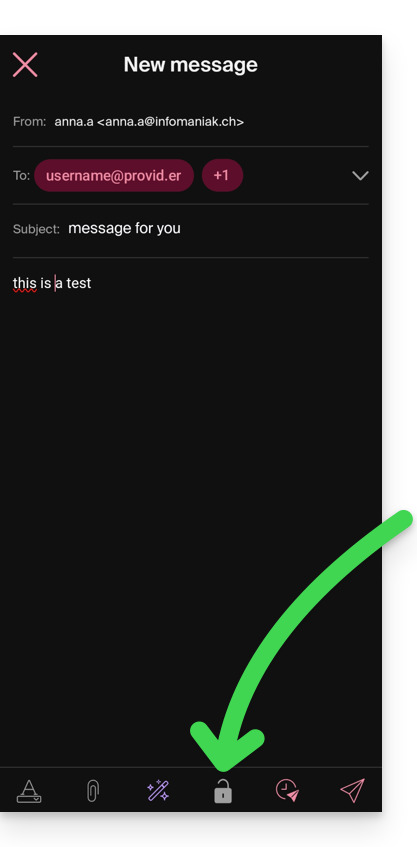
A. Destinatario cuyo correo está gestionado por Infomaniak
Si el destinatario del correo cifrado tiene una dirección de correo gestionada por Infomaniak, el cifrado se realiza de manera totalmente transparente para el remitente y el destinatario:
- Se representan candados cerrados en la pantalla.
- Presione el icono de envío:

B. Destinatario externo
Si el destinatario del correo cifrado tiene una dirección de correo gestionada fuera de los servicios de Infomaniak, el cifrado sigue siendo posible, pero requiere la definición de una contraseña:
- El envío no será posible porque el icono de envío seguirá deshabilitado y aparecerán símbolos en los candados:
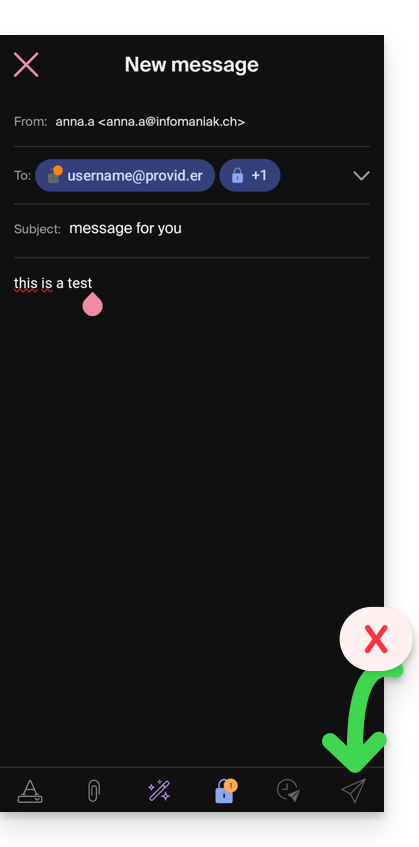
- Presione el icono de candado.
- Se abre una ventana emergente para permitirle definir una contraseña.
- Deje la contraseña sugerida o ingrese una nueva contraseña y cópiela para enviarla por sus propios medios (kPaste por ejemplo) al destinatario (pueden acordar una contraseña de antemano, así el destinatario ya estará informado).
- Presione la cruz en la esquina superior izquierda si ha terminado de gestionar la contraseña.
- Ya está, el envío puede realizarse de forma cifrada:

Esta guía explica cómo cambiar, en un software/cliente de correo electrónico, de una configuración POP a una configuración IMAP para la misma cuenta de correo. De hecho, por muchas razones, se recomienda encarecidamente utilizar el protocolo IMAP en lugar de POP.
Pasar del protocolo POP al protocole IMAP…
Si tu dirección de correo electrónico ya está configurada con el protocolo POP en tu software/cliente de correo (Mozilla Thunderbird, Microsoft Outlook, etc.), es imposible cambiar al protocolo IMAP directamente en la cuenta. De hecho, los software/clientes de correo más comunes no permiten modificar una cuenta POP3 existente y definirla como IMAP en su lugar.
La solución es, por lo tanto, agregar la misma cuenta de correo pero con el protocolo IMAP en su software/cliente de correo electrónico y luego mover sus mensajes y carpetas de la cuenta POP (de su computadora) a la cuenta IMAP (en el servidor de correo).
⚠️ Atención: una cuenta POP3 en su software de mensajería implica que Infomaniak generalmente no posee ninguna copia de seguridad. Por lo tanto, debe asegurarse de hacer una copia de seguridad de sus mensajes antes de realizar cualquier manipulación crítica.
… con Microsoft Outlook
Algunas versiones de Outlook, como la 2016, impiden agregar fácilmente un segundo cuenta con la misma denominación (dirección de correo electrónico idéntica).
Para sortear esto, hay que agregar la cuenta desde la sección Perfiles:
Y desde allí podrás agregar la cuenta adicional, en IMAP:
- Configure el nuevo correo electrónico con el protocolo IMAP (la misma cuenta que la configurada en POP pero esta vez en IMAP):
- Mueva una carpeta a la vez arrastrándolas hacia el buzón de entrada del nuevo cuenta configurado en IMAP:
- Espere mientras se transfieren los elementos (esto puede llevar mucho tiempo dependiendo del volumen a transferir al servidor); la actividad se indica en la parte inferior de la ventana:
Si su cuenta POP guardaba una copia de los mensajes en el servidor (opción desaconsejada presente en la configuración avanzada de su Outlook), corre el riesgo de tener mensajes duplicados.
… con Apple Mail
La eliminación de la cuenta de correo configurada en POP elimina los mensajes que contiene. Por lo tanto, se recomienda desactivar la cuenta POP en lugar de eliminarla.
Una vez desactivada la cuenta POP, consulte esta otra guía para configurar su dirección de correo electrónico en Apple Mail, en IMAP.
Cuando hayas terminado, solo te quedará arrastrar los mensajes presentes en la estructura de tu cuenta POP a la estructura de la nueva cuenta IMAP.
Esta guía explica el comportamiento del correo electrónico en el caso de una redirección activada en una dirección de correo electrónico gestionada por Infomaniak, y cuyo destino es una dirección de Gmail.
Mensaje no mostrado en Gmail
Si envías un correo electrónico…
- … de
abc@gmail.com… - … a
xyz@domain.xyz(dominio que tienes en Infomaniak)…
… y que esta dirección de correo electrónico xyz@domain.xyz en Infomaniak tenga un reenvío automático…
- … hacia
abc@gmail.com…
… entonces abc@gmail.com nunca mostrará tu correo electrónico como un nuevo mensaje en la bandeja de entrada. No sucederá absolutamente nada en Gmail.
¿Por qué?
El problema no es que la redirección no funcione: se trata más bien de una particularidad de Gmail: un correo electrónico de Gmail a una dirección de correo electrónico en Infomaniak redirigido a la misma dirección de Gmail que la del remitente, causará un problema en el lado de Gmail, en la manera en que maneja el correo.
Su mensaje nunca llegará (porque, en realidad, para él, ya está en la bandeja de entrada, en los elementos enviados). En este caso, debe eliminar la redirección de los correos electrónicos.

